
时间:2021-06-03 05:37:48 来源:www.win10xitong.com 作者:win10
最近一段时间本站常常都有用户来询问win10连手机热点自动断开的问题,有不少平时很懂系统相关的网友也许也不知道如何处理。先冷静,我们马上就开始动手来解决win10连手机热点自动断开的问题,我们不妨来一起试试下面这个方法:1.在计算机桌面的右下角,单击WIFI网络连接图标,然后在弹出窗口中单击以找到[网络和Internet设置]。2.在列表中找到[移动热点],然后在[允许其他设备激活热点...]中选择[启用]就这个问题很简单的解决了。接下来我们就和小编一起来看看win10连手机热点自动断开到底该怎么处理的完全解决举措。
解决方案如下:
1.在电脑桌面的右下角,单击WIFI网络连接图标,然后在弹出窗口中单击找到[网络和互联网设置]。
2.在列表中找到[移动热点],然后从[允许其他设备激活热点]中选择[启用].].
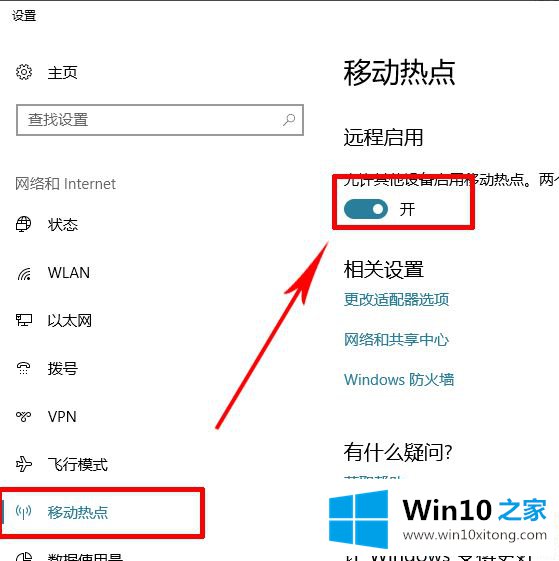
3.完成上述操作后,继续执行此步骤,在列表顶部找到[以太网],然后单击右侧的[更改适配器选项]。
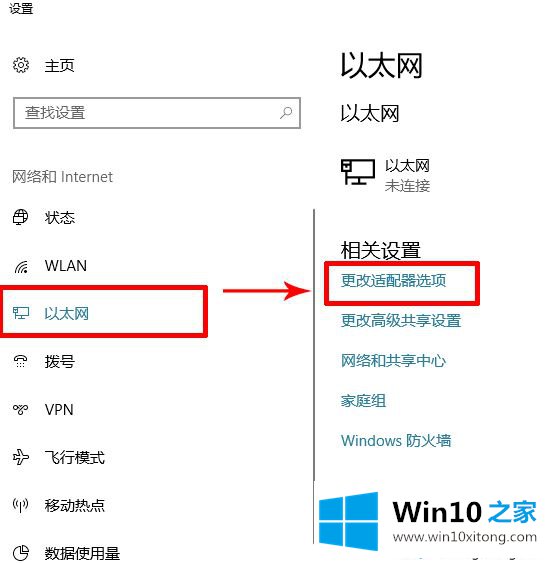
4.弹出窗口后,找到【高通Atheros AR5BWB222无线网卡】的虚拟网卡,右键打开,然后选择【属性】。
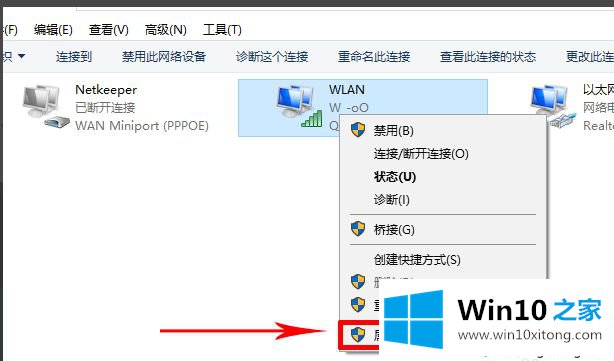
5.然后单击[配置]。
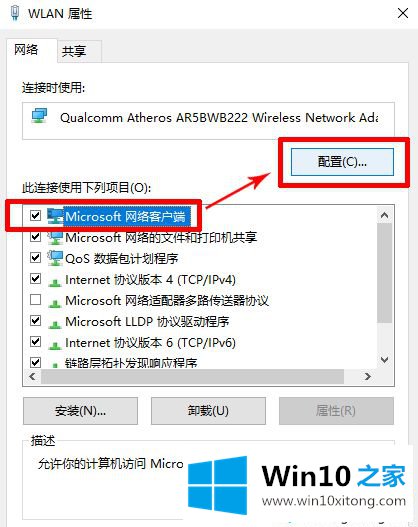
6.单击导航栏中的[电源管理]取消选中[允许计算机关闭此设备以省电],然后单击[确定]。
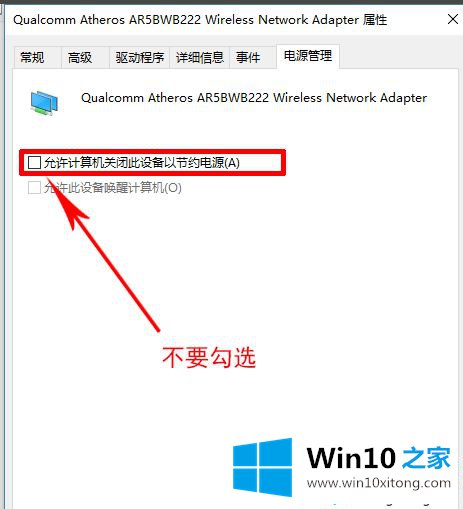
以上是win10会突然断开手机热点的解决方案。如果出现同样的问题,可以参考上面的方法解决。
到这里,win10连手机热点自动断开的完全解决举措就全部结束了,以上的文章如果对你的问题有所帮助,希望对本站多多支持。